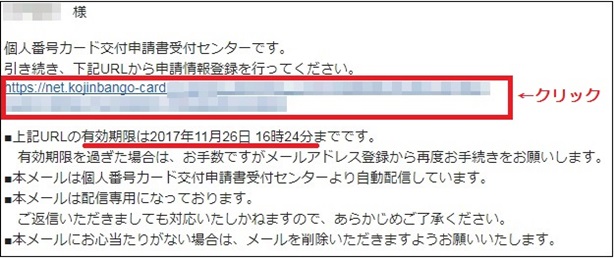今回はマイナンバー個人番号カードを「スマホで申請する方法」について、申請方法~発行までの流れをまとめてみましたので、これから個人番号カードの申請を検討している方がいたら、参考にしてみてください。
マイナンバー個人番号カードの申請方法

「マイナンバー個人番号カード」の申請は以下の①~④の方法で申請することができます。
①郵送で申請する
▶<マイナンバー個人番号カード>郵送で申請する方法~発行までを確認
②パソコンで申請する
▶マイナンバー個人番号カードをPCで申請する方法と発行までの流れを確認
③スマホで申請する
④街中にある証明用写真機から申請する
今回の記事では「③スマホで申請する方法」について解説していきます。
スマホで申請する場合は以下の1~3が必要となりますので、事前に準備しておくとスムーズに手続きすることができます。
1.QRコード
QRコードは、「マイナンバー個人番号カード交付申請書」の左下に記載されています。

この交付申請書は配付からしばらく経っているので、紛失してしまった方や捨ててしまったという方もいると思います。
パソコンやスマホから申請をする場合は、交付申請書に記載されている「QRコード」か「申請ID」が必要です。どちらもない場合は、残念ながらPCやスマホから申請することができませんので、郵送申請を利用してください。
郵送で申請する方法については、こちらの記事で詳しく解説していますので、良かったら参考にしてみてください。
▶<マイナンバー個人番号カード>郵送で申請する方法~発行までを確認
(※引っ越し先の市区町村で新しく個人番号交付申請書を受け取った方は、申請IDが記載されているかを確認するようにしてください。)
2.メールアドレス
申請時にはメールアドレスの登録が必要なので、事前にどのメールアドレスを登録するか決めておきましょう。
3.顔写真
申請時にマイナンバー個人番号カードに貼り付ける顔写真を登録する必要がありますので、事前にスマホで顔写真を撮っておくと手続きがスムーズに行えます。
・ファイル形式 :jpeg
・カラーモード :RGBカラー(CMYKカラー等は不可)
・ファイルサイズ:20KB~7MB
・ピクセルサイズ:幅480~6000ピクセル、高さ480~6000ピクセル
※画像編集ソフトで加工された画像などは、受付できない場合がありますので注意してください。
その他、写真のチェック項目については、こちらで確認することができます。⇒マイナンバーカード総合サイト<顔写真のチェックポイント>
マイナンバー個人番号カードの(スマホ)申請方法~発行まで
それでは、スマホでマイナンバー個人番号カードを申請する方法を順番に確認していきましょう。
①申請専用サイトにアクセスする
まず始めにマイナンバー個人番号カード交付申請書のQRコードを読み込みます。そして、読み込んだURL(マイナンバー個人番号カード申請用WEBサイト)にアクセスし、「利用規約」を確認します。
規約を確認したら、その下に表示されている2箇所にチェックを入れ「確認」をタップします。
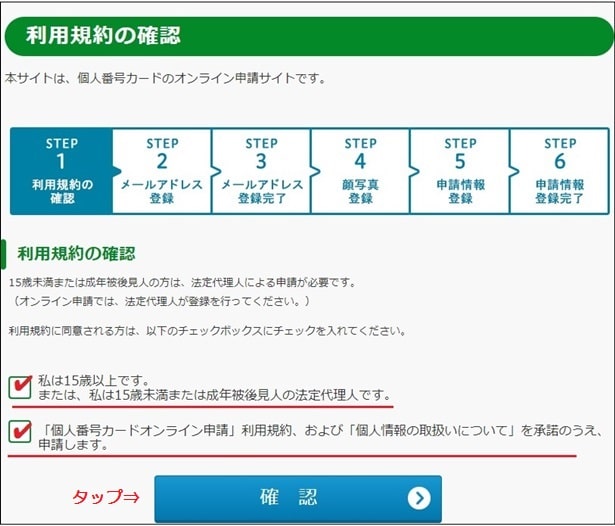
交付申請書にQRコードがない場合は、個人番号カード交付申請書の「申請ID」をパソコンかスマホで直接入力して手続きを進めることができます。
こちから手続きすることができます。⇒オンライン申請用サイト
②申請書IDとメールアドレスの登録
次のページでは、申請書IDや氏名、メールアドレスを入力していきますが、QRコードを利用して申請する場合、申請IDは既に入力されていますので、次の氏名、メールアドレスの入力へ進んでください。
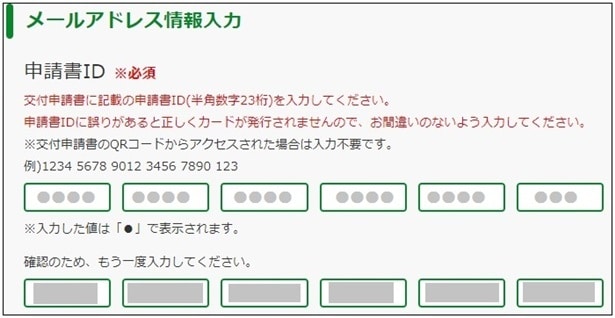
<氏名を入力>
申請本人の氏名を入力します。
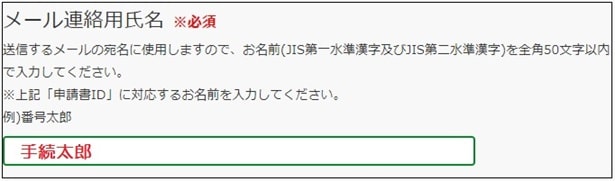
<メールアドレスを入力>
メールアドレスを入力します。このあと登録したメールアドレス宛てに、次の手続きに必要な「【個人番号カード】申請情報登録URLのご案内」が届きますので間違えのないようにしてくださいね。
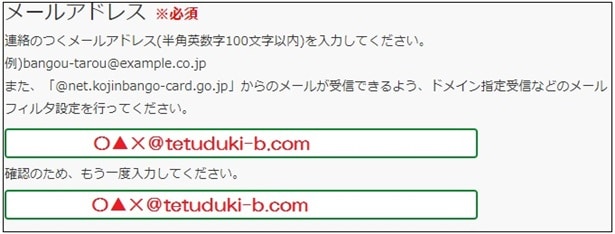
<画像認証>
下記の画像のように左側に記載されている文字を入力し「確認」をタップします。
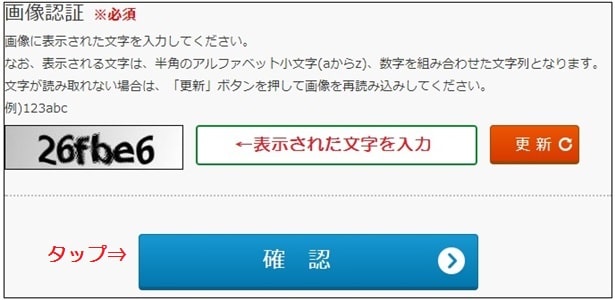
<メールアドレスの確認>
入力した内容の確認画面↓が表示されますので、再度内容を確認して「登録」をタップします。

③メールを確認する
先ほど、登録したメールアドレス宛てに「個人番号カード交付申請書受付センター」から次の手続きに必要な「【個人番号カード】申請情報登録URLのご案内」が届いているかを確認してください。
指定されたURLをタップして次の手続きへと進みます。※このURLには有効期限(登録から24時間)がありますので、期限内に次の手続きへ進んでくださいね。
④顔写真のアップロードと登録
<顔写真をアップロードする>
メールに記載されているURLをクリックすると、写真をアップロードするページが表示されますので、ここで個人番号カードに貼り付ける顔写真ファイルをアップロードしていきます。
画像にある「アップロード」をタップし、用意した顔写真を選択すると、「アップロードが完了しました。」と表示されますので、「確認」をタップします。

エラーが出てしまう場合は、再度やり直すか、画像サイズ等を確認してください。
<顔写真の登録確認>
アップロードした顔写真の確認をしたら、その下の3つの項目にチェックを入れて「登録」をタップします。

⑤申請情報を入力して申請する
次に、生年月日を西暦で入力していきます。
その下の(A)電子証明書とは、e-Taxなどを利用するときやマイナポータルへのログインや印鑑証明や住民票のコンビニ交付サービスなどを利用するときに必要になります。発行を希望しない場合は、「+」をタップしてチェックを追加してください。
また、マイナンバー個人番号カードに点字表記を希望する場合は、(B)の「+」をタップしてチェックを追加してください。

そして、「上記の申請内容に、誤りはありません。」にチェックを入れて「確認」をタップします。
最後に、登録内容を確認して「登録」をタップすれば申請は完了です。
登録が完了すると、登録したメールアドレスに申請完了のメールが届きますので、確認しておきましょう。
⑥マイナンバー個人番号カード交付通知書が届く
個人番号カードの申請後、約1ヶ月ほどで市区町村から個人番号カード交付通知書(ハガキ)が届きます。この交付通知書の裏面に「住所・氏名・押印」する箇所がありますので、事前に記入しておきましょう。
この交付通知書はマイナンバー個人番号カードを受け取る際に必要になりますので、失くさないように注意してください。
また、交付手続きのときに窓口で暗証番号の設定を行いますので、事前に以下の暗証番号を決めておくと手続きがスムーズです。
| 1.署名用電子証明書 | 英数字6文字以上16文字以下(英字は大文字、英字と数字を組み合わせます) |
|---|---|
| 2.利用者証明用電子証明書 | 数字4文字 |
| 3.住民基本台帳事務用 | 数字4文字 |
| 4.券面事項入力補助用 | 数字4文字 |
※2・3・4の数字4文字については、同じ暗証番号が設定できます。
⑦市区町村が指定する窓口で個人番号カードを受け取る
マイナンバー個人番号カードは交付通知書に記載されている交付場所にて受け取ることになっています。(※事前に受取予約が必要な市区町村もありますので、交付通知書の内容を確認するようにしてください。)
受け取りは原則「本人のみ」となっていますので注意してくださいね。
15歳未満のお子さんの分を受け取る場合でも、申請者本人(お子さん)の同行が必要なので、一緒に窓口に行くようにしてください。
<手続きに必要なもの(申請者本人)>
※身分証明書についてですが、顔写真付きでも2点以上必要な市区町村もありますので、手続きの際は事前に確認するようにしてください。(例:運転免許証+保険証、パスポート+保険証など)
終わりに
今回は、マイナンバー個人番号カードをスマホで申請する方法についてまとめてみましたが、私が確認した中では、スマホ申請が早くて簡単だと思います。
ただ、中には「スマホやパソコンでの操作が苦手」という方もいると思います。マイナンバー個人番号カードの申請は市区町村の窓口では受付けていないところがほとんどでしたが、東京都渋谷区では窓口でも申請を受け付けていて、更に写真撮影も無料で行っているそうです。
各自治体によって対応が異なりますので、スマホやパソコンでの操作が苦手という方は、「窓口で申請できるか?」お住まいの市区町村で確認してみてください。